Q、なぜ「いつ、どこに配布したのか」分かるの?
A、チラシ配布者が登録した配布状況が、管理サイトにリアルタイムに反映される為です。
スマートフォンを持ち歩いてポスティングを行えば、配布枚数を登録するたびにGPS情報が記録され、「日時」「位置情報」「配布ルート」が記録されます。
(スマートフォンを持ち歩かず、手動で入力することも可能です。)
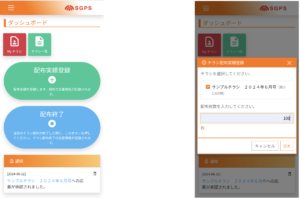
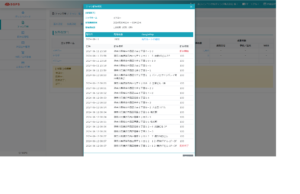
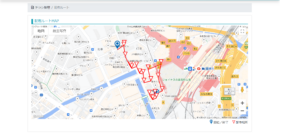
ビジネスモデル特許を取得したSGPSポスティングシステムでは、「いつ、どこに配布したのか」、「どこで反響があったのか」がリアルタイムに分かります。
また、チラシ配布状況の登録と同時に「日時」と「位置情報」もリアルタイムに反映されますので、「チラシ配布者の不正」を確認することもできます。
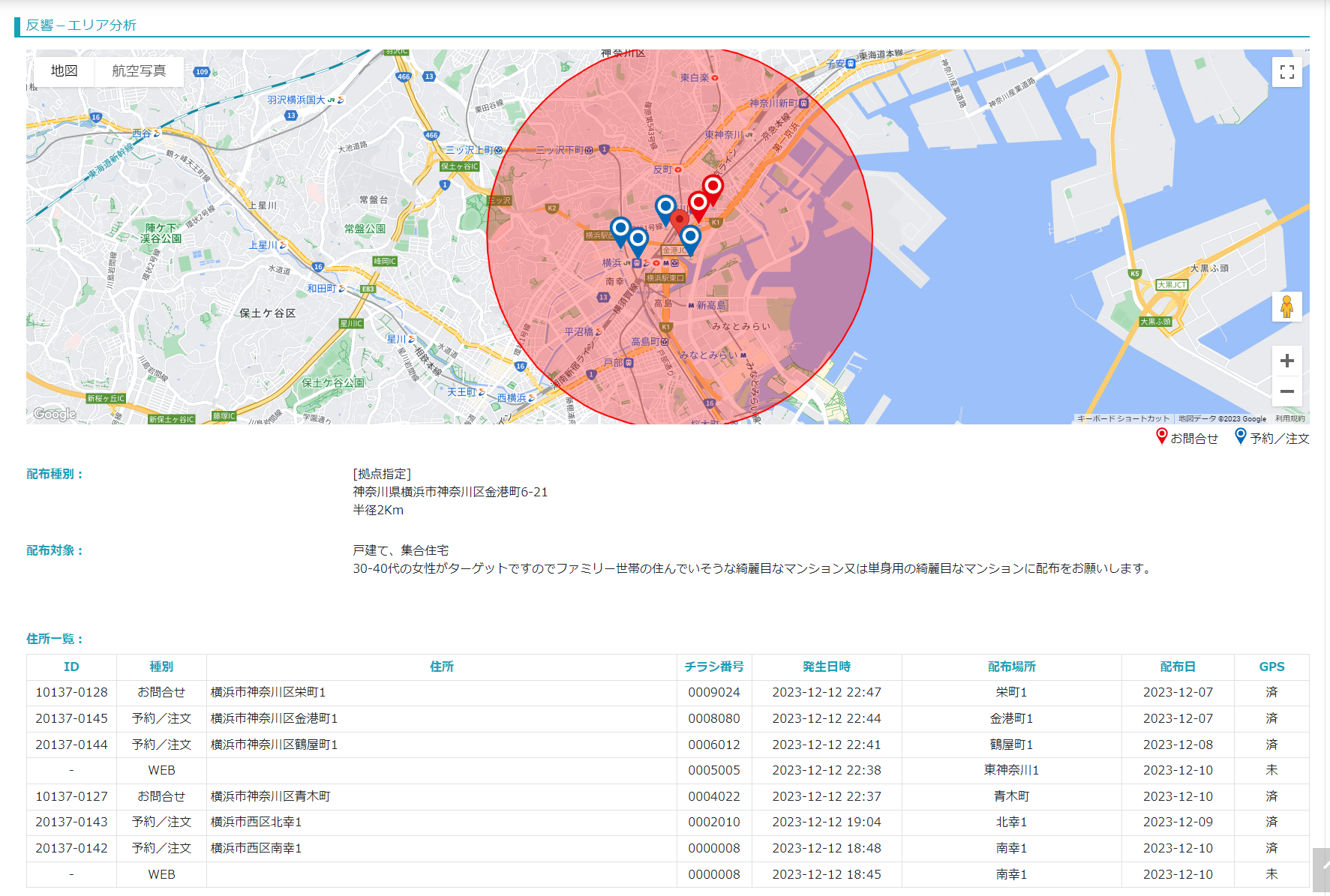
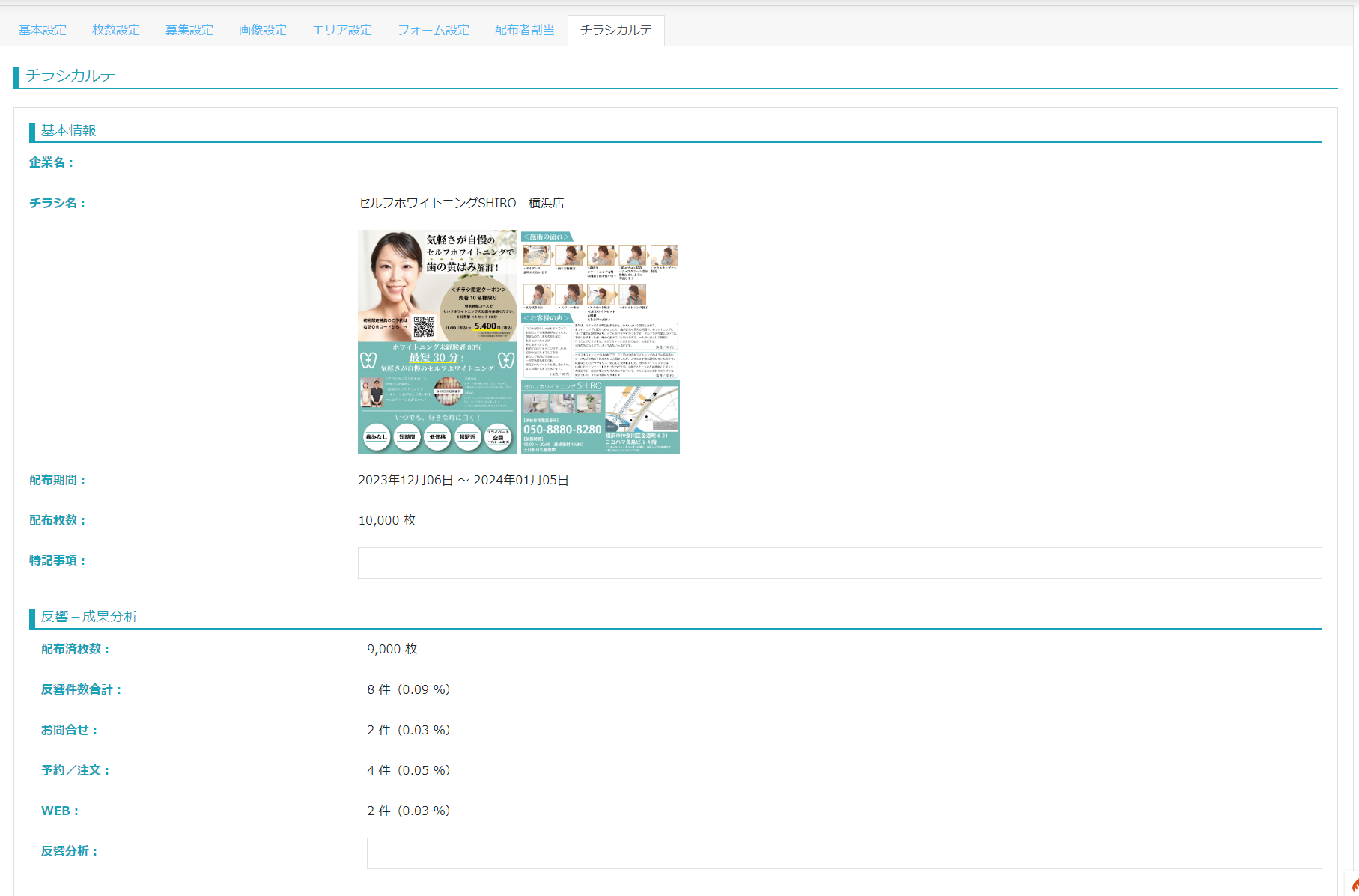
Q、なぜ「いつ、どこに配布したのか」分かるの?
A、チラシ配布者が登録した配布状況が、管理サイトにリアルタイムに反映される為です。
スマートフォンを持ち歩いてポスティングを行えば、配布枚数を登録するたびにGPS情報が記録され、「日時」「位置情報」「配布ルート」が記録されます。
(スマートフォンを持ち歩かず、手動で入力することも可能です。)
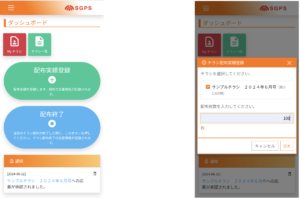
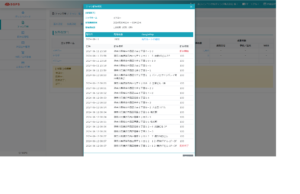
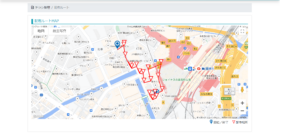
Q、なぜ、どこで反響があったのか分かるの?
A、チラシを受け取ったお客様が、お手元のチラシのQRコードから専用サイトに入り、
「お問合せフォーム」や「予約/注文フォーム」に住所を入力して頂くことにより、どこで反響があったのかがリアルタイムに分かります。
*チラシ専用QRコードのリンク先に、そのチラシ専用の「お問合せ」「予約/注文」サイトが作成されます。

チラシを準備します。
「どこで反響があったのか」を知るには、チラシに専用のQRコードが必要となります。
1.チラシの登録
2.配布情報の登録
3.反響確認
<1.基本設定>
チラシの配布期間、成果メールの送信先などを入力します。
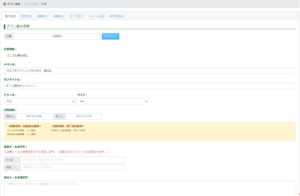
<2.枚数設定>
チラシの配布枚数を入力します。
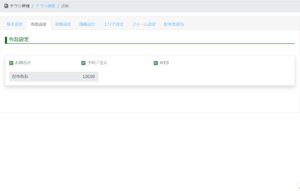
<3.募集設定>
1人あたりの配布枚数を入力します。
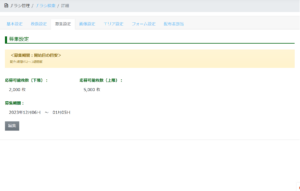
<4.画像設定>
チラシ画像を登録します。
*ここにQRコードのリンク先が記載されています。
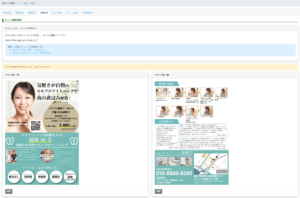
<5.エリア設定>
チラシを配布するエリアと配布対象を入力します。
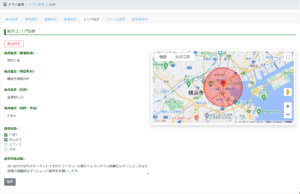
<6.フォーム設定>
「お問合せ」や「予約/注文フォーム」を設定します。
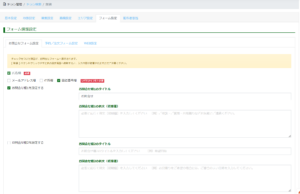
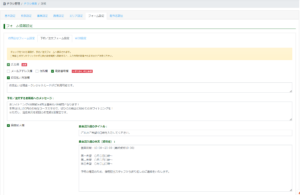
<7.チラシの申請>
すべての設定が終わったら利用申請を行います。
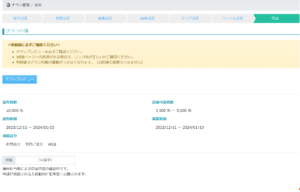
<8.登録完了>
申請が承認されるとQRコードのリンク先サイトが公開されます。
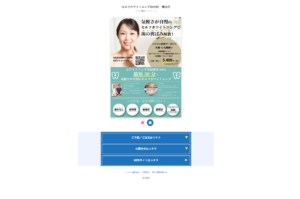
<1.配布者の登録>
まずは配布者の基本情報を登録します。
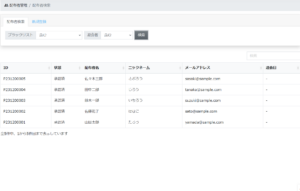
<2.配布枚数の登録>
どの配布者が何枚配布するかを登録します。
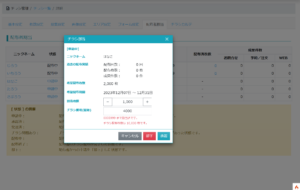
<3.配布情報の登録>
配布者サイトから、 何枚配布したのかを登録します。
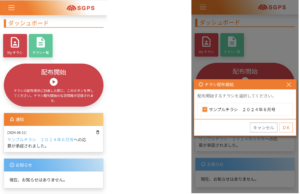
・・・・・・・・・・・・・・・・・・・・・・・・・・・・・・・・・・・・・・・・・・・・・・・・・・・・
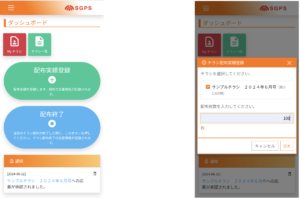
<4.配布状況の確認>
配布状況は、管理サイトから確認することが出来ます。
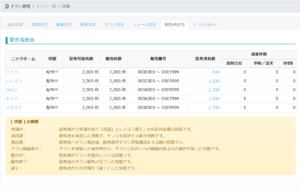
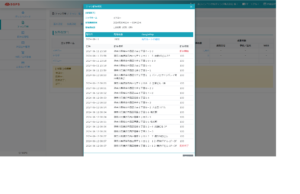

<1.QRコードへのアクセス>
チラシを見たお客様がQRコードを読み込みます。
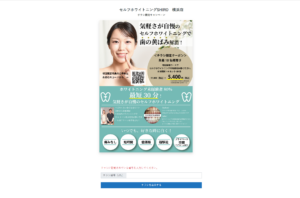
<2.必要事項の入力>
お客様が「お問合せ」や「予約/注文フォーム」を入力して送信します。
*この時に企業にもメールが送信されます。
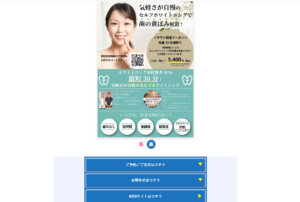
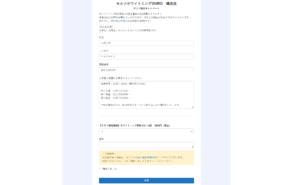
<3.ダッシュボードへの反映>
管理サイトのダッシュボードの反響件数に反映されます。
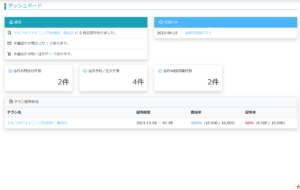
<4.配布者情報への反映>
誰が配布したチラシに反響があったのかを確認できます。(ナンバリング有りモードの場合のみ)
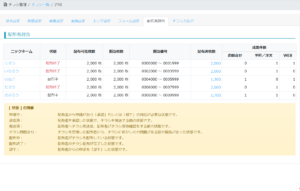
<5.反響内容の確認>
「お問合せ」や「予約/注文」の内容を確認できます。
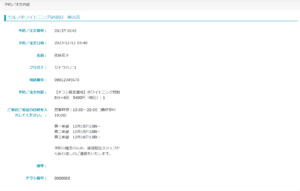
<6.チラシカルテでの確認>
チラシカルテで詳細な情報を確認できます。
*操作マニュアルはこちらからダウンロードできます。
・SGPSポスティングシステム操作マニュアル